인어 공주공주는 디즈니의 가장 유명한 영화 중 하나입니다. 원작 애니메이션은 1989년에 출시되었고, 실사판은 2023년에 공개되어 아직도 신선합니다. 새로운 영화는 새로운 세대의 팬들을 이 프랜차이즈로 이끌었으며, 지금 이 순간에도 전 세계 수백만 명의 사람들이 자신이 인어 공주라면 어떤 모습일지 보고 싶어합니다.
값비싼 의상을 구입하고 수중 사진 촬영을 준비하는 대신, 아주 간단한 해결책이 있습니다. 오늘의 기사에서는 최고의 AI 인어 공주 필터를 사용해서 몇 번의 클릭만으로 아리엘이 되는 방법을 알려드리겠습니다.
이 글에서 다루는 내용
핸드폰에서 AI 인어 공주 필터 적용하는 방법은?

TikTok AI 인어 공주 트렌드에 감탄하고, AI로 자신을 인어 공주로 변신시켜주는 앱을 찾고 싶다면, Filmora를 사용해보세요. 이것은 최고의AI 인어 공주 효과 앱 중 하나로, AI 이미지 동영상 변환 이라는 기능을 제공하며, 이미지를 기반으로 AI 인어 공주 변신 템플릿을 제공합니다.
그 외에도, 다양한 프리셋 템플릿을 제공하여 슈퍼히어, 소방관, 우주 비행사, 가수, 운동선수 등 원하는 캐릭터로 변신할 수 있습니다. 원하는 것으로 변환하고 싶은 이미지를 다양한 커리어의 영상으로 바꿀 수 있도록 설명 프롬프트도 추가할 수 있습니다. 게다가, 복근 추가, 헤어스타일 변경도 가능합니다.
이 기능은 매우 사용하기 쉽습니다. 아래 단계에 따라 AI 인어 공주 필터를 적용하고 이미지를 AI 인어 공주 동영상으로 변환하기만 하면 됩니다.
- 다운로드 및 설치 모바일 또는 태블릿에서 Filmora를 다운로드하고 설치하세요. Android와 iOS 모두에서 사용할 수 있습니다.
- 앱을 열고 이미지에서 동영상 아이콘을 환영 화면에서 탭하세요. 또는 점 세 개를 클릭하여 AI 도구 상자 섹션에 액세스하여 찾을 수도 있습니다.
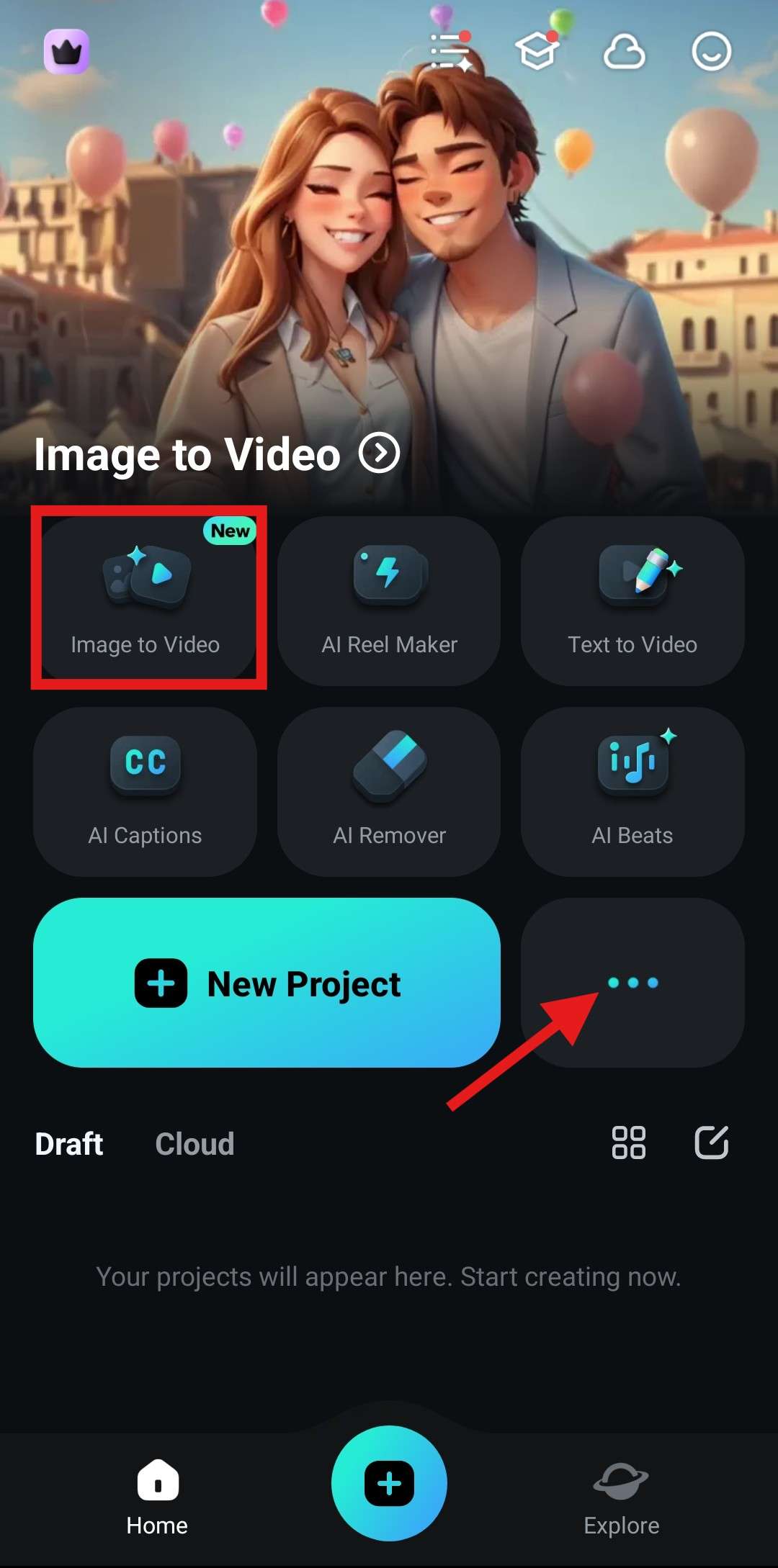
- 이제, 더 많은 템플릿을 눌러 Filmora에서 제공하는 다양한 템플릿을 탐색할 수 있습니다.
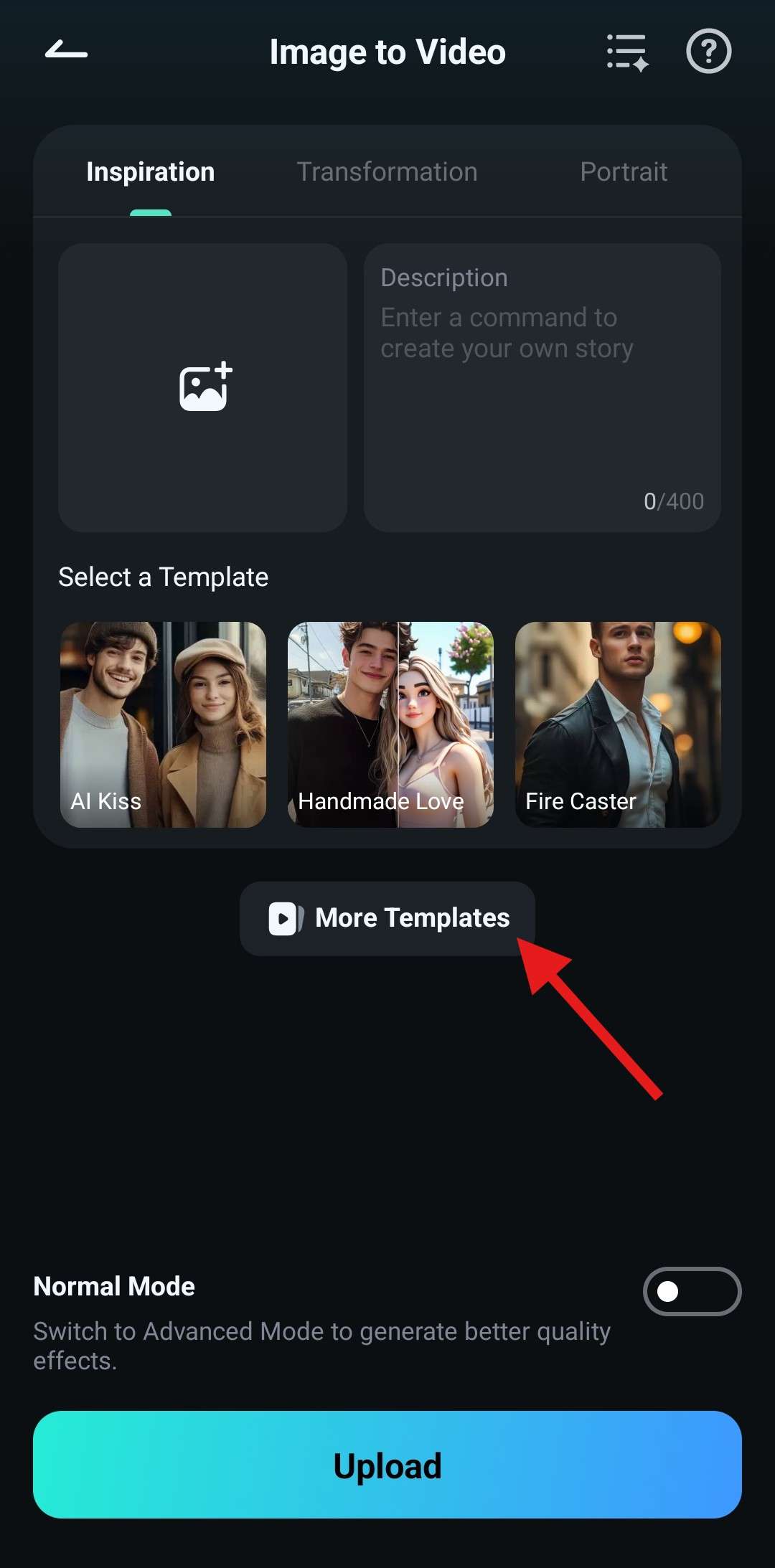
- 인기 섹션에서 인어 공주 템플릿을 찾아 누르세요.
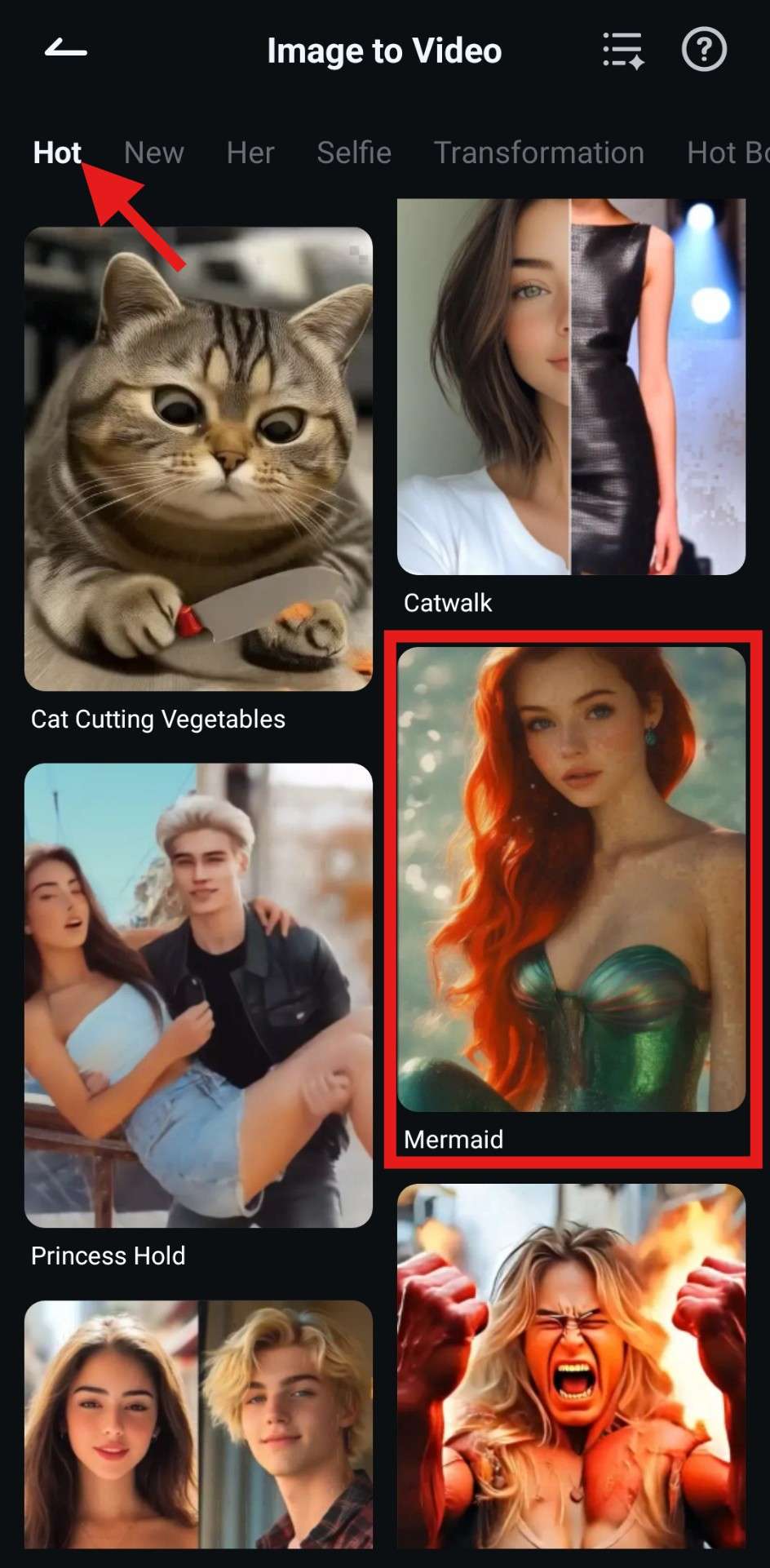
- 이제, 인어 공주 필터를 선택합니다.

- 기기에서 이미지를 선택한 후, 가져오기
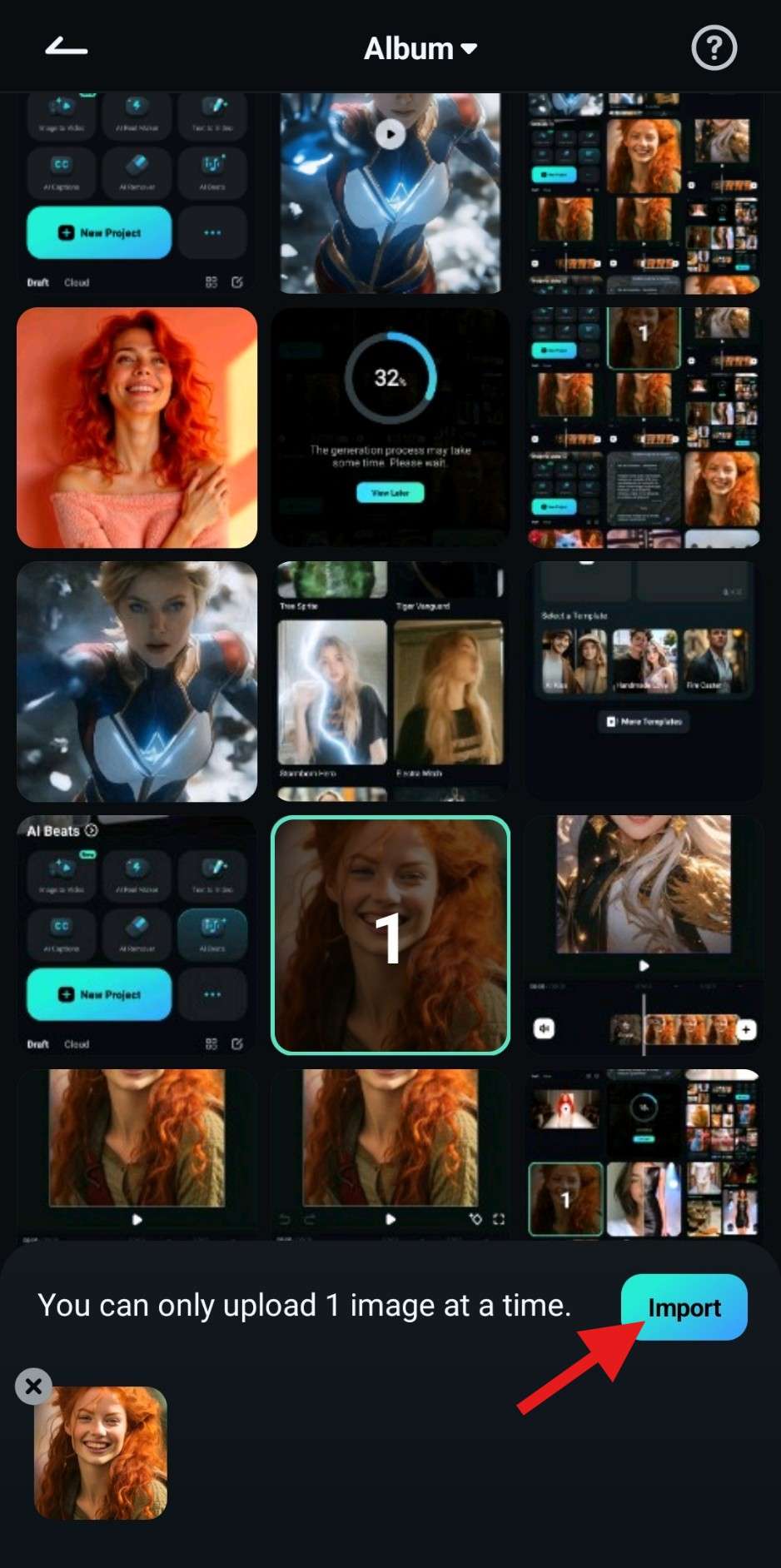
- AI가 작업을 완료할 때까지 1~2분 정도 기다리세요.
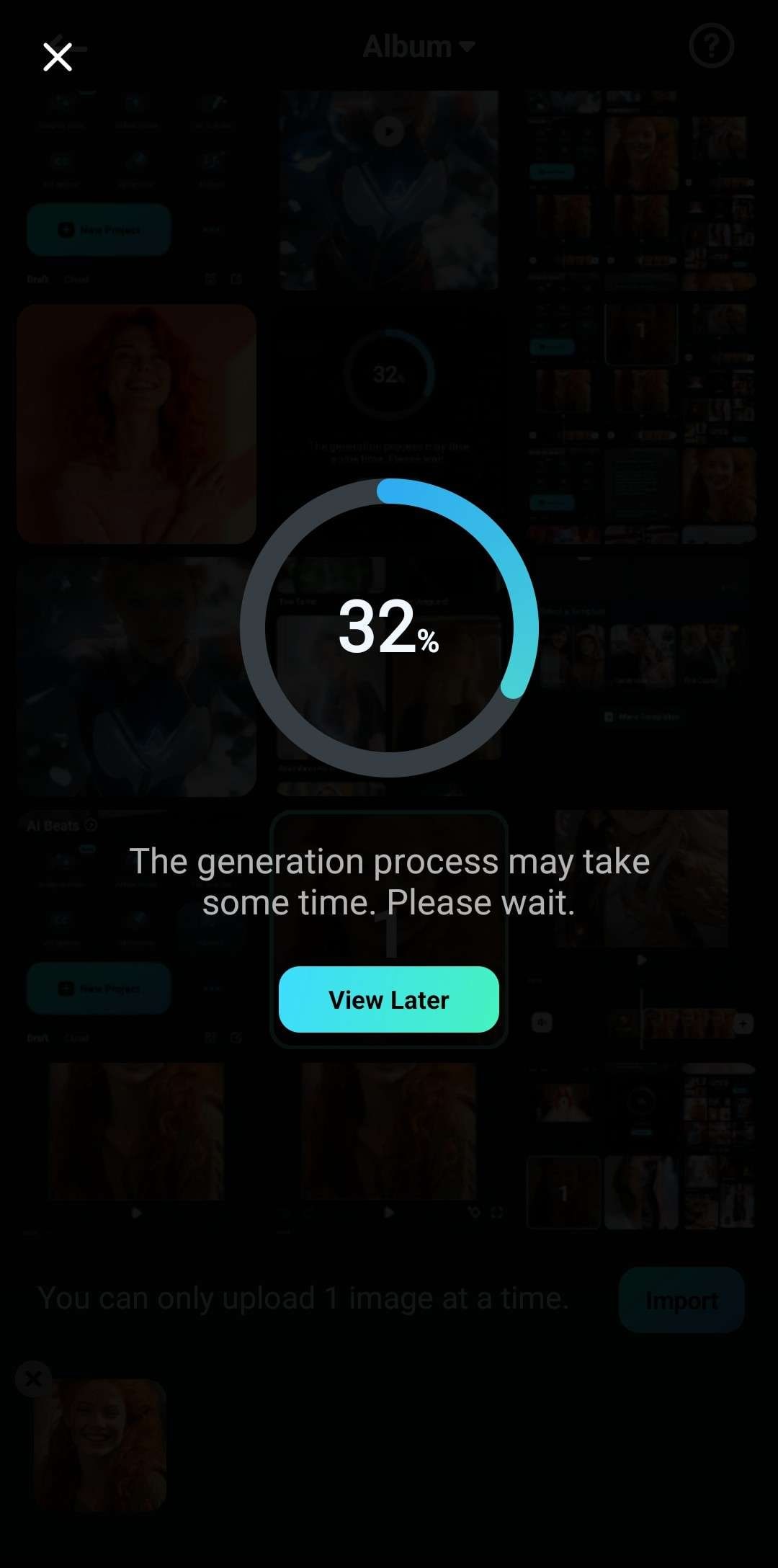
- 결과를 확인한 후 저장
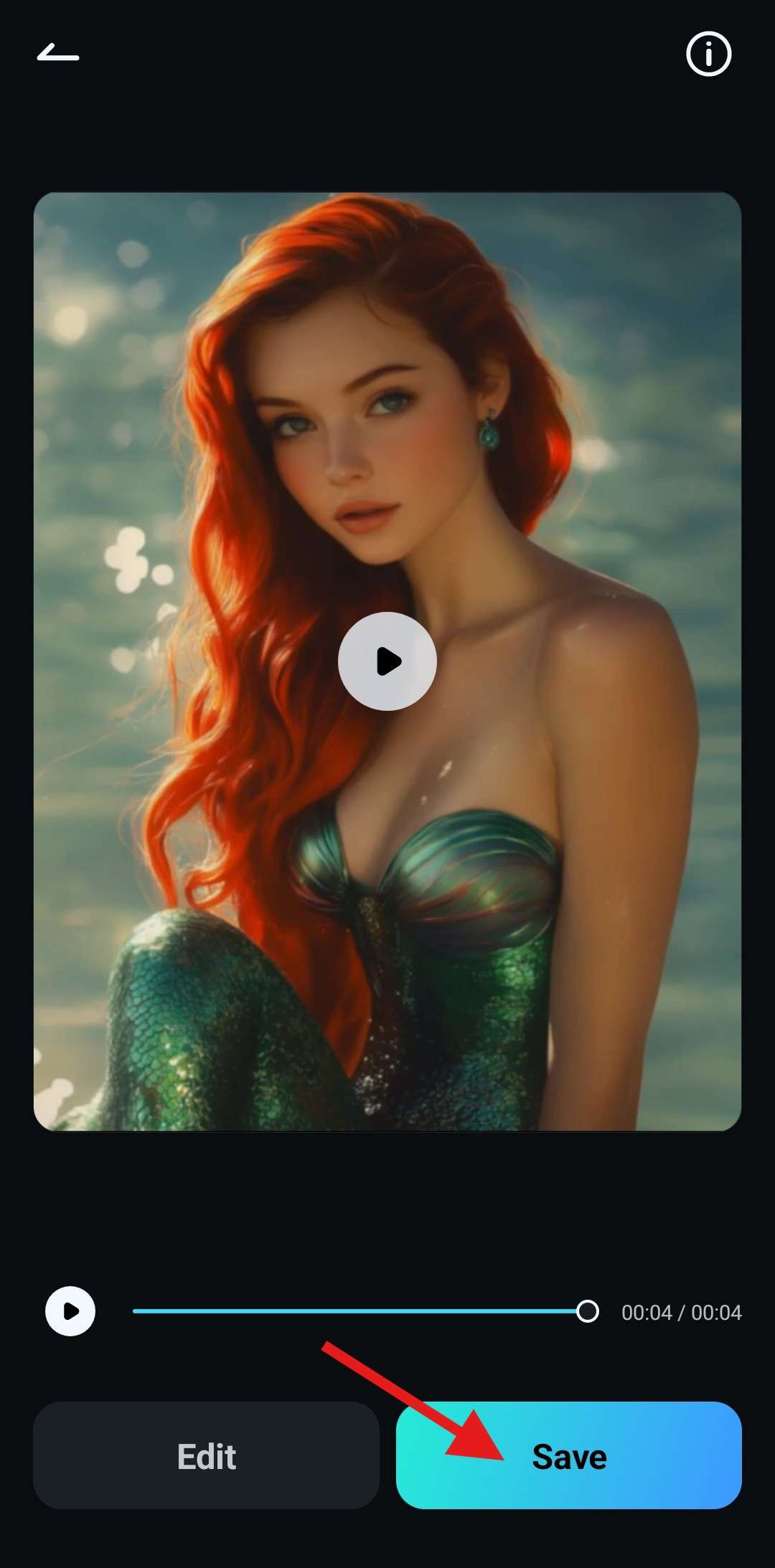
이 템플릿을 사용해서 우리가 만든 멋진 영상을 확인해 보세요.

PC에서 사진에 인어 공주 AI 필터를 적용하는 방법?

현재 Filmora 앱에서 최적화해야 할 한 가지는 AI 인어 공주 필터를 사용한 후 본인의 외모 특징이 보존되지 않는다는 점입니다. 하지만 PC 버전에서는 최적화되어 있습니다.
아래 단계를 따라 컴퓨터에서 이미지를 영상으로 변환하는 기능을 사용하고, AI 인어 공주 영상을.
- 컴퓨터에 Filmora를 다운로드하세요.
- Filmora를 실행하고 도구상자를 클릭하여 이미지를 동영상으로 변환을 선택합니다.
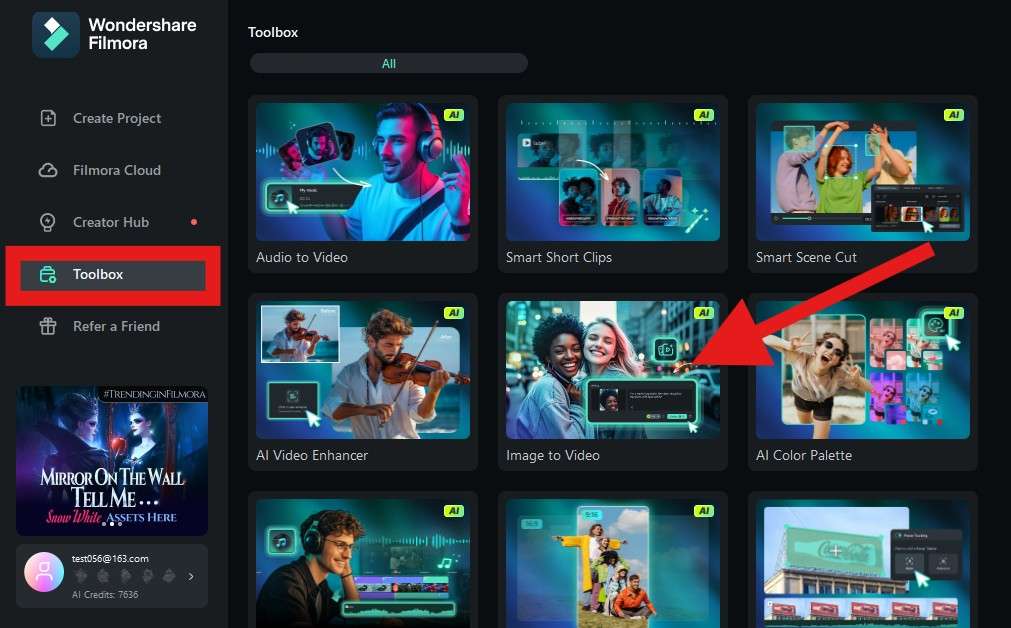
- 그러면 새 프로젝트가 열리고 선택할 수 있는 템플릿이 다시 표시됩니다. 캐릭터에서 동영상으로 > 판타지로 이동하여 인어공주 해저 템플릿을 찾습니다. 만들기를 클릭합니다.
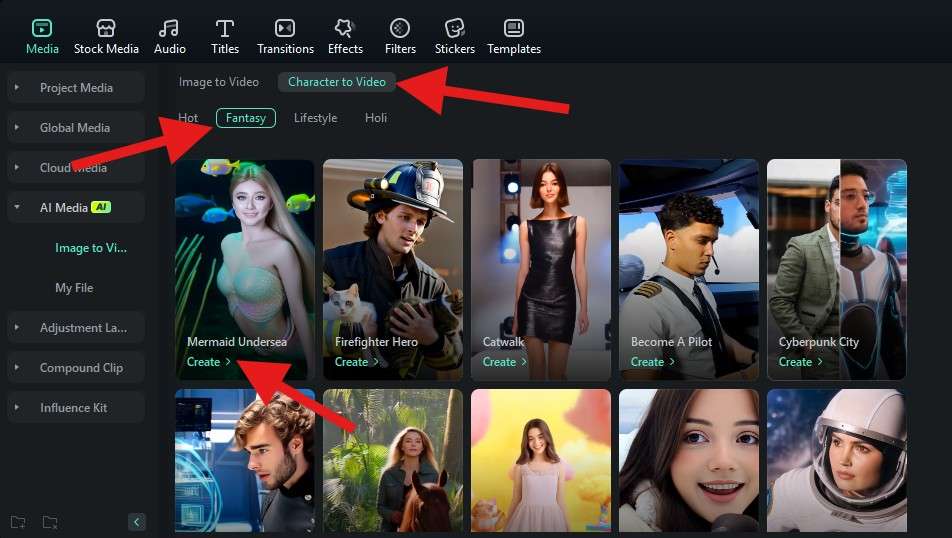
- 사진을 업로드하려면 큰 사각형 영역 아무 곳이나 클릭하세요. 그런 다음 하드 드라이브에서 사진을 선택하세요.
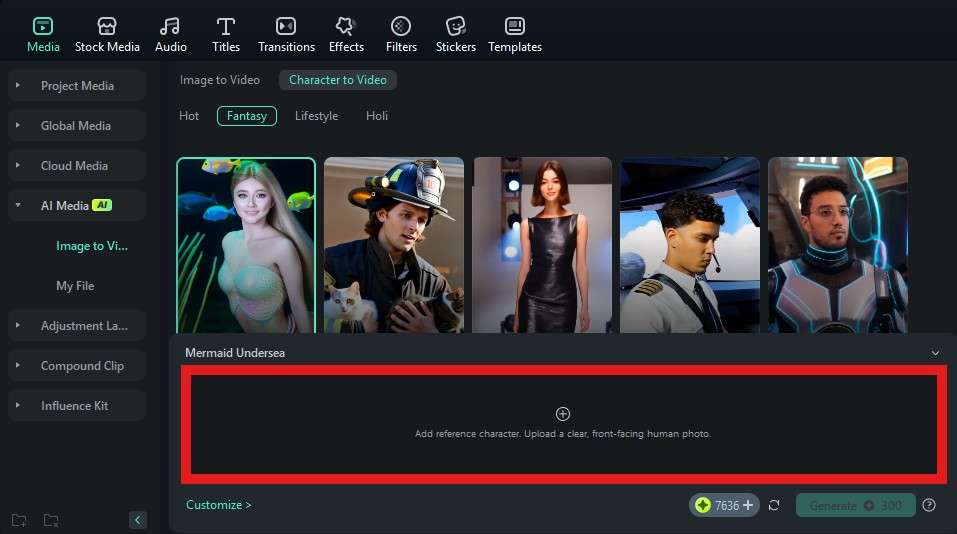
- 사진 속 인물이 충분히 강조되었는지 확인한 후, 제출을 클릭하세요.
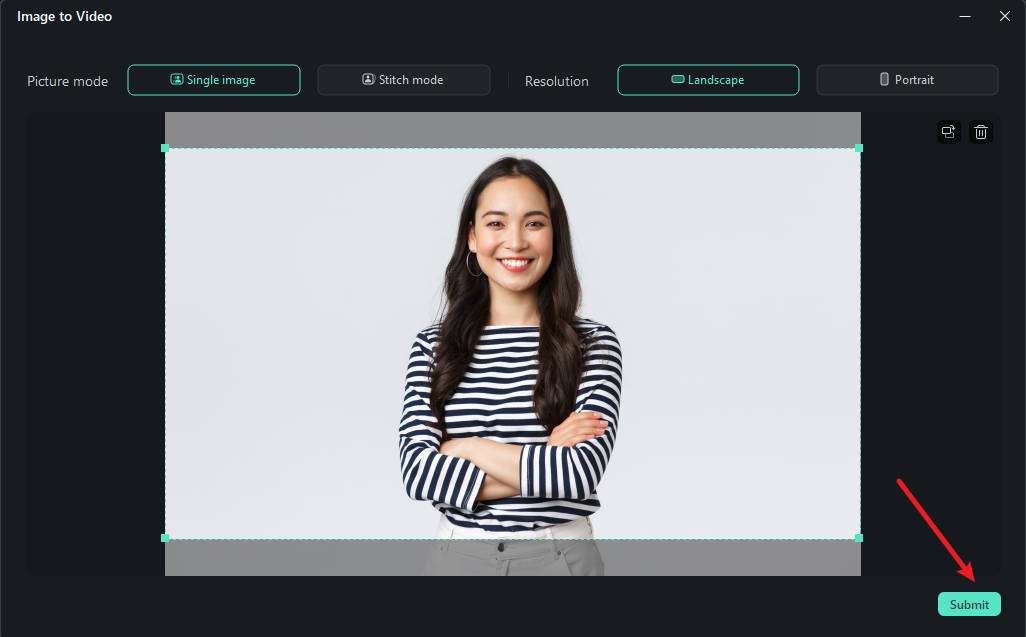
- 거의 완료되었습니다. 생성을 클릭하세요.
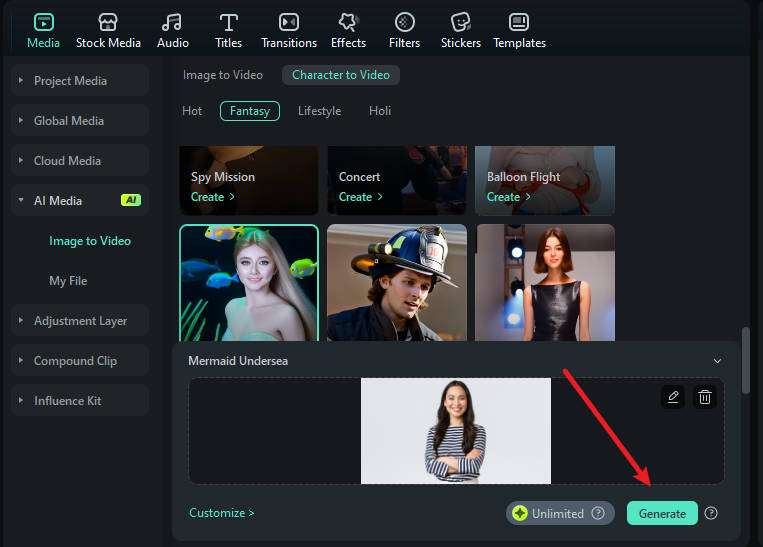
- AI가 AI 인어 공주 필터 영상을 생성하기 시작한 것을 확인할 수 있습니다. 진행 상황은 진행 섹션에서 확인하세요.
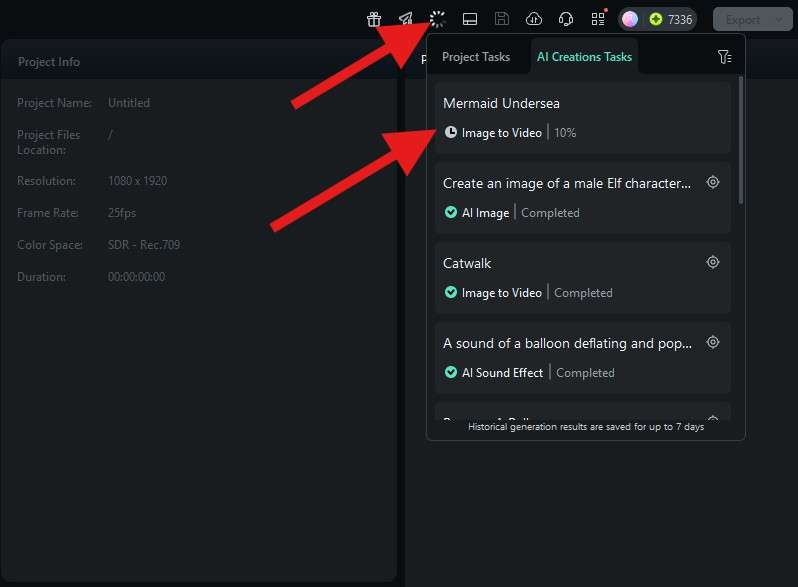
- 영상이 생성된 후, 타임라인으로 드래그하여 다양한 영상 편집 기능을 활용할 수 있습니다.
AI 인어 공주 필터 변환 영상을 살펴보고 지금 어떻게 보이는지 확인해보세요. 원작 인어 공주공주와 놀라울 정도로 닮은 점을 볼 수 있습니다.

Filmora로 제작된 AI 인어 공주 영상에 놀랐을 수도 있습니다.
마무리하기 전에, Filmora에서 제공하는 또 다른 AI 기능을 살펴보겠습니다. 이 기능을 통해 AI 인어 공주 이미지를 생성할 수 있습니다.
보너스: 텍스트로 AI 인어 공주 사진 생성하기
Filmora의 AI 이미지는 텍스트 프롬프트로부터 인어 공주 이미지를 생성할 수 있게 해줍니다. AI 인어 공주 사진을 생성하기 전에, 필요에 가장 잘 맞는 이미지 스타일과 가로세로 비율을 선택할 수 있습니다. 이 작업을 위해서는 가능한 한 상세한 텍스트를 사용하는 것이 좋습니다.
다음은 인어 공주의 AI 이미지를 생성하기 위해 따라야 할 단계입니다. 이 기능은 현재 Filmora의 데스크톱 버전에서만 제공된다는 점을 참고하세요.
- 도구 상자 섹션에서 AI 이미지를 찾아 클릭합니다.
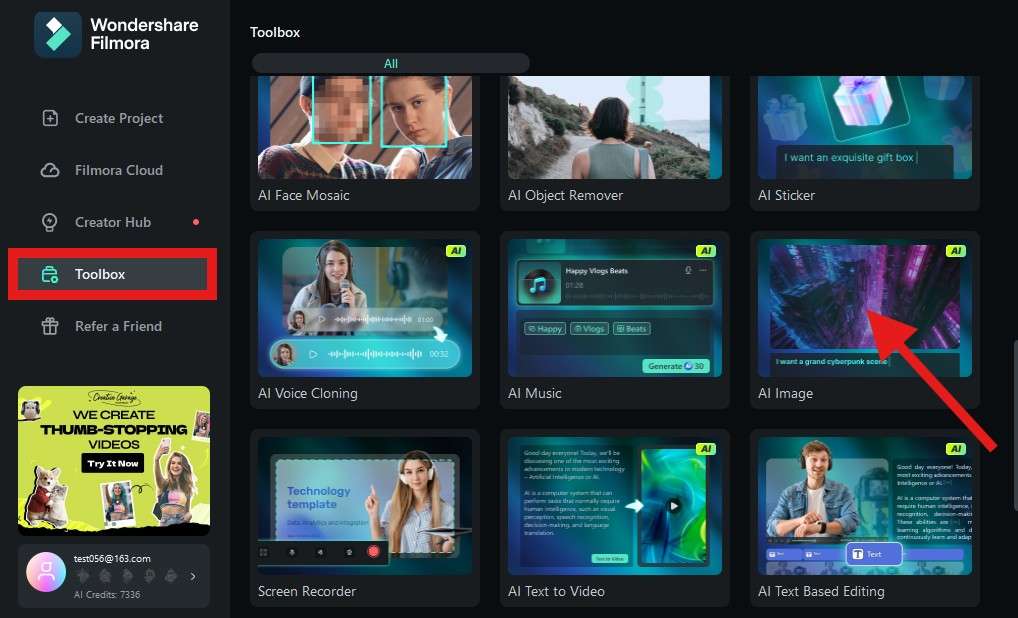
- Chat GPT의 텍스트 프롬프트를 텍스트 박스에 복사하거나 직접 프롬프트를 작성하세요.
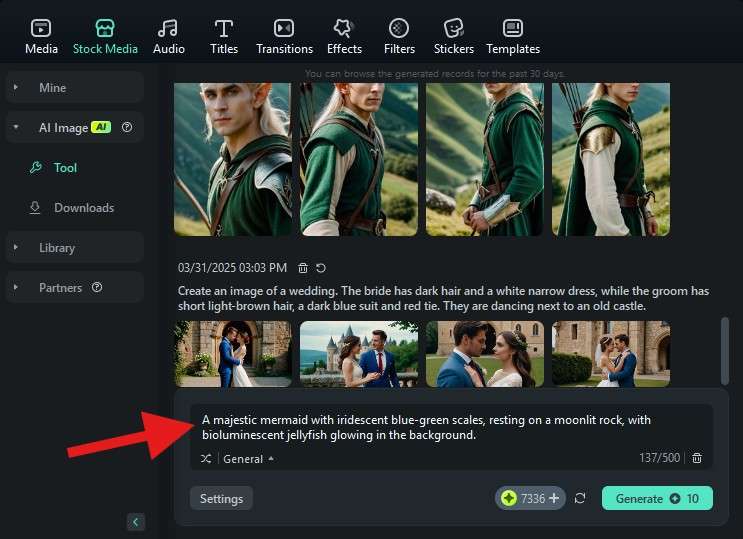
- 일반을 클릭하여 이미지의 아트 스타일을 선택합니다. 이 AI 인어 필터 사진에는 ACG 스타일을 사용하겠습니다.
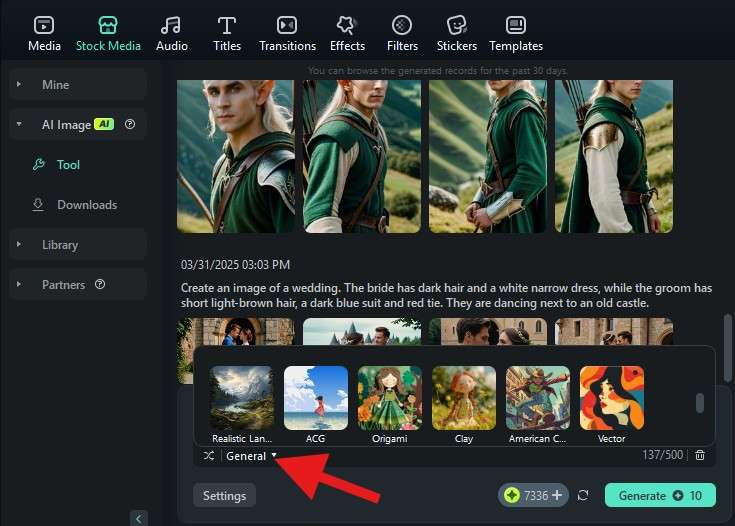
- 설정에서 생성된 사진의 가로 세로 비율을 선택하세요.
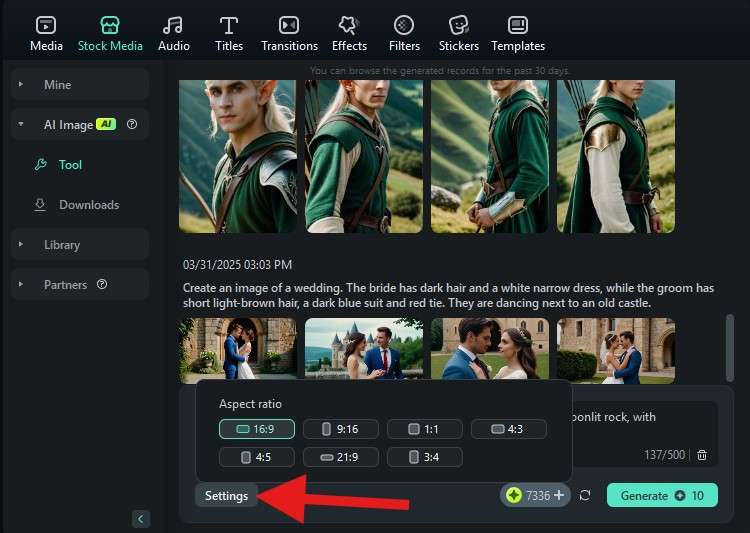
- 이제 생성을 클릭하세요.
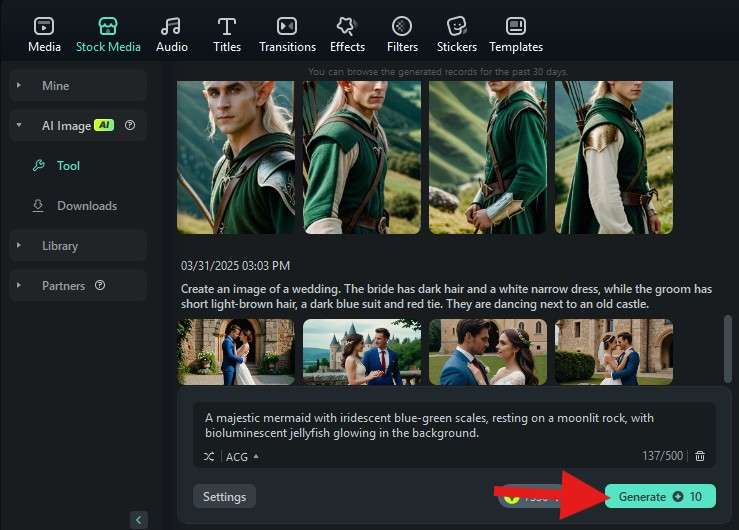
- AI가 요청을 완료할 때까지 잠시 기다리세요.
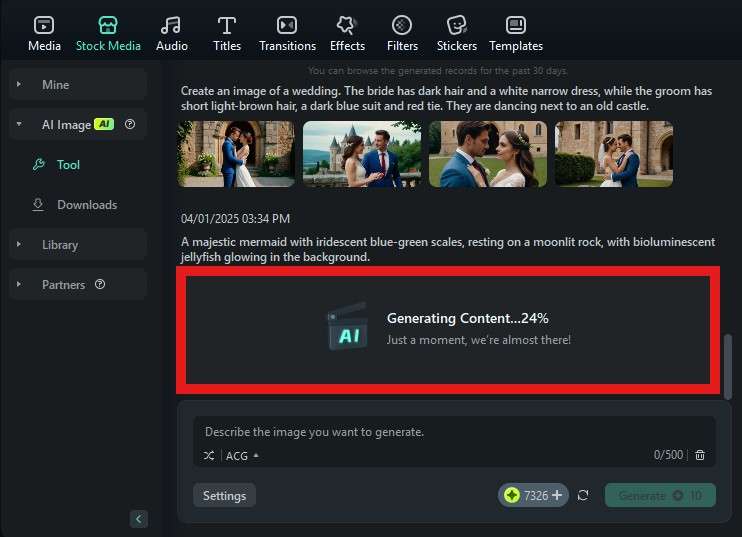
- Filmora의 AI 이미지 기능이 네 가지 다른 사진을 생성해줍니다. 가장 마음에 드는 것을 선택하고 타임라인에 끌어다 놓은 후, Filmora의 편집 기능을 계속 탐색하세요.
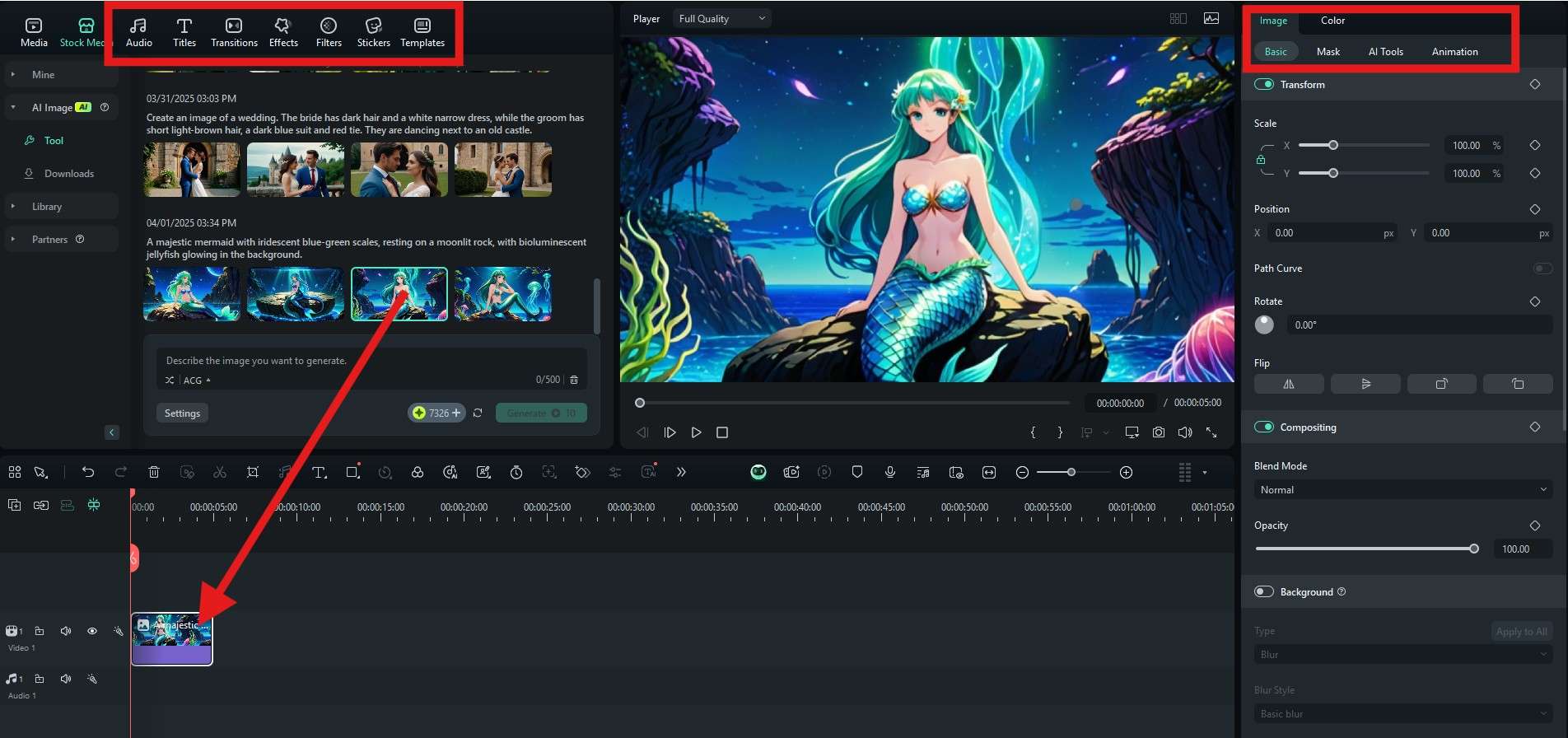
- 이미지를 저장하려면 스냅샷이나 내보내기를 사용하세요.
결론
AI의 힘으로, 인어 공주 필터를 적용하여 당신의 모습을 인어 공주로 변신시키는 것은 어렵지 않습니다. 이 기사에서는 이미지에서 AI 인어 공주 영상을 생성하는 방법뿐만 아니라 텍스트에서 인어 공주 같은 사진을 생성하는 단계도 알려드렸습니다.
지금 Filmora를 다운로드하고 채널에 올릴 짧고 바이럴한 영상을 만들어보세요.
자주 묻는 질문
-
TikTok 인어 공주 AI 필터를 사용하는 방법은?
틱톡 앱을 열고 > AI 인어 공주 검색 >탭효과를 누르세요 >업로드 사진을 올리고 AI가 동영상을 생성할 때까지 기다리세요. -
AI 인어 공주 필터 효과를 제공하는 최고의 앱은 무엇인가요?
Filmora 앱은 AI 인어 공주 필터 효과가 있는 훌륭한 앱입니다. 몇 초 만에 사진을 인어 공주 동영상으로 쉽게 변환할 수 있습니다. -
사진으로 AI 인어 공주 동영상을 만들 수 있나요?
네, Filmora의 AI 이미지 동영상 변환 기능을 사용하면 사진으로 AI 인어 공주 동영상을 만들 수 있습니다. 이 기능으로 본인 셀피를 이용해 인어 공주가 되었을 때의 모습을 볼 수 있습니다. -
최고의 AI 인어 공주 동영상 생성기는 무엇인가요?
Filmora는 최고의 AI 인어 공주 비디오 생성로, 이미지를 통해 아주 빠르게 숏폼을 생성할 수 있습니다. -
AI로 인어 공주 이미지를 생성할 수 있나요?
물론입니다. 필모라의 AI 이미지 생성에서 설명을 입력하면 동시에 4개의 AI 인어 공주 이미지를 생성할 수 있습니다.



 100% 보안 보장 | 구독 필요 없음 | 악성 코드 없음
100% 보안 보장 | 구독 필요 없음 | 악성 코드 없음



